其实随着我们的技术的飞速发展和我们用户的一个需求,大屏显示器变得十分的流行,但是我们不同的显示器的分辨率是不一样的,前几天小编遇到一个粉丝小伙伴询问小编我win7黑边怎么调全屏,那么接下来小编我就来好好教教大家吧。
1、我们首先打开电脑,在电脑的桌面右键点击选择屏幕分辨率。
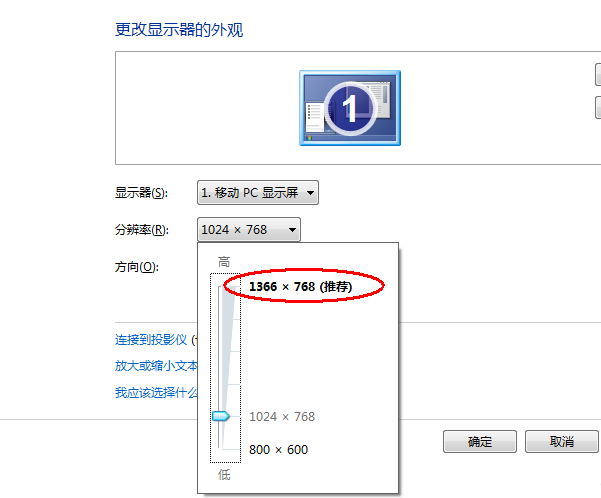
2、接下来如果我们不需要变更屏幕的分辨率的话,我们就以常用的1024*768分辨率铺满屏幕,再将需要通过设置的显卡属性来解决问题,我们再点击高级设置,进入到显示器设置。
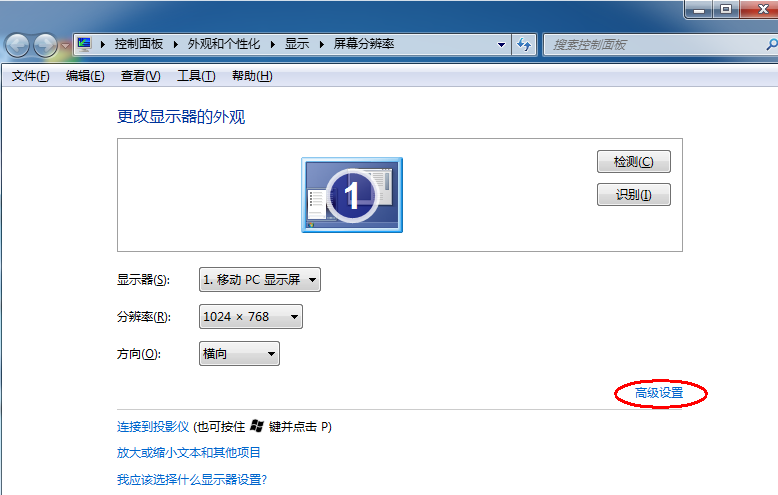
3、接下来我们在弹出的窗口中选择因特尔图形和媒体控制器,定位到缩放栏目。

4、接着我们在缩放栏目里默认选择保持纵横比,下拉缩放栏目,再选择缩放全屏,就可以啦。
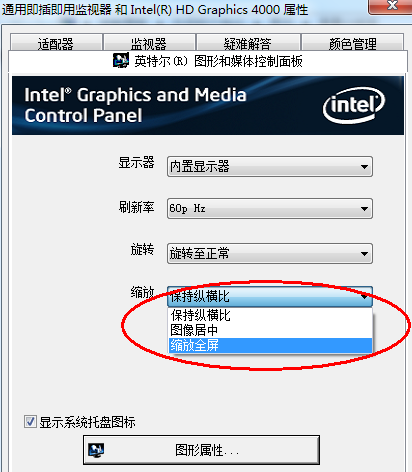
以上就是小编我关于win7黑边怎么调全屏的解决方法,是不是很简单呢?大家快来学习一下吧。